Hay algunos errores que ocurren en Windows que los vemos una vez cada tanto porque son bastante raros. El error de la papelera dañada puede deberse a algún error sobre los archivos del sistema Windows, un error producido por un cierre incorrecto o reset del equipo, o simplemente un error de disco.
Este error produce que cuando intentemos borrar un archivo, el sistema pregunte si queremos borrarlo definitivamente en lugar de enviarlo a la papelera. También nos mostrará un mensaje que la papelera está dañada:
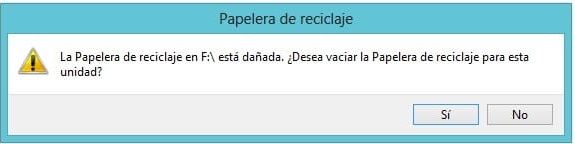
Para solucionar este error, debemos realizar el siguiente procedimiento:
- Ir a Inicio, buscar el programa «Símbolo del Sistema» (Command Prompt en ingles o cmd).
- Presionar botón derecho > seleccionar «Ejecutar como Administrador«.
- Escribir: rd /s /q C:\$Recycle.bin y presionar Enter.
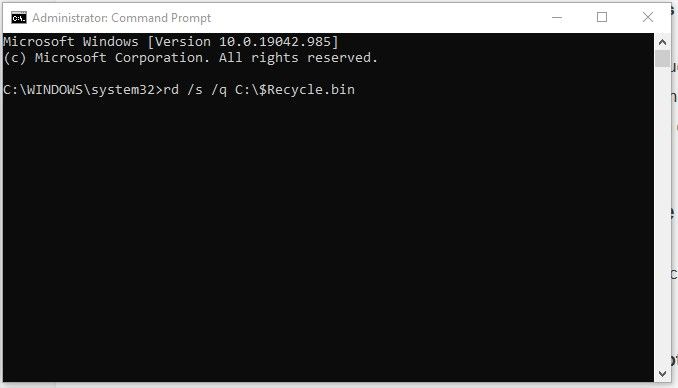
- Reiniciar Windows. Ya debería funcionar normalmente la papelera de reciclaje.
Si este procedimiento no funciona, debemos abrir nuevamente el Simbolo de Sistema como administrador como lo realizamos antes y ejecutar: sfc / scannow > presionar Enter. Con esto, el comprobador de archivos de sistema verificará los archivos del sistema operativo y resolverá el error en caso de ser necesario.
Una solución simple para un error raro.
Hasta la proxima!
Hernán.

 Hay ocasiones en que Windows Update da error cuando intenta bajar nuevas actualizaciones, el error más común es el 80070002 o el 80070003.
Hay ocasiones en que Windows Update da error cuando intenta bajar nuevas actualizaciones, el error más común es el 80070002 o el 80070003.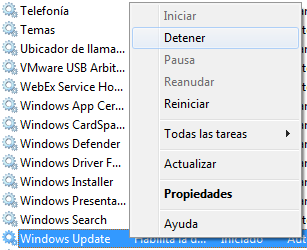
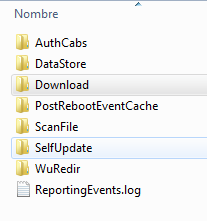
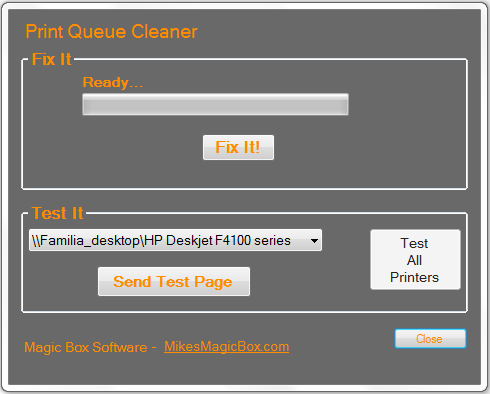
 Muchas veces tuve que hacerle servicio técnico a PCs o Servidores en los que el disco comenzaba a fallar. En algunos casos, me encontré con discos que hacían un sonido particular, algo así como un «clack» que se podía escuchar acercando el oído al CPU.
Muchas veces tuve que hacerle servicio técnico a PCs o Servidores en los que el disco comenzaba a fallar. En algunos casos, me encontré con discos que hacían un sonido particular, algo así como un «clack» que se podía escuchar acercando el oído al CPU.
